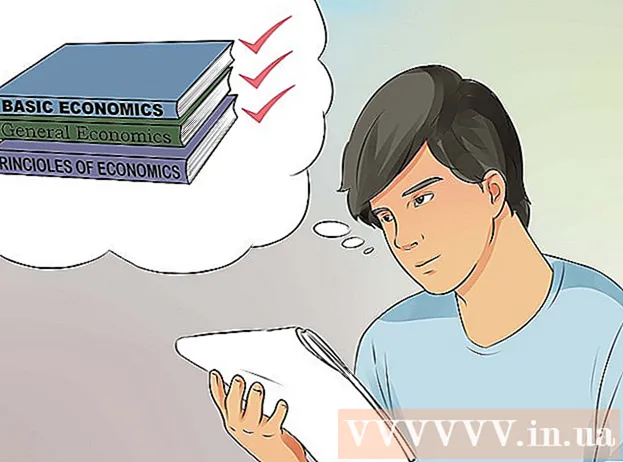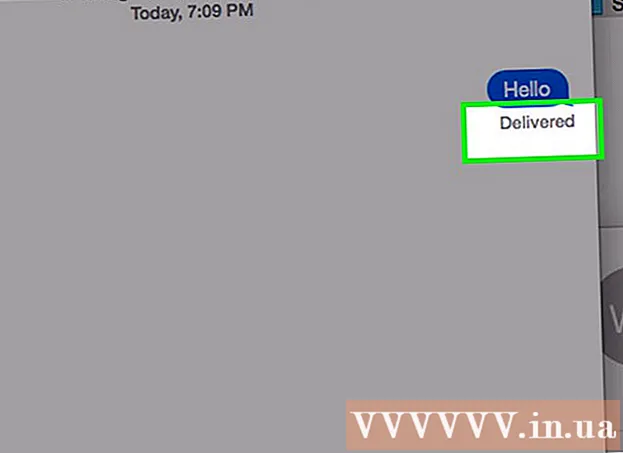Höfundur:
Robert Simon
Sköpunardag:
19 Júní 2021
Uppfærsludagsetning:
1 Júlí 2024
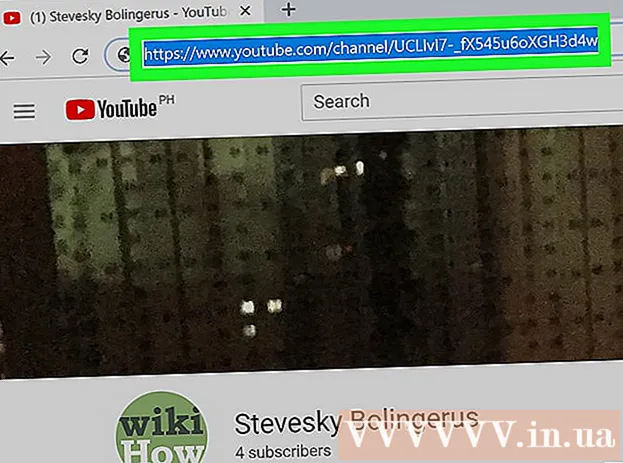
Efni.
Þessi grein mun sýna þér hvernig þú finnur slóðina að YouTube rásinni þinni í tölvu, síma eða spjaldtölvu.
Skref
Aðferð 1 af 2: Notaðu síma eða spjaldtölvu
Opnaðu YouTube forritið. Þetta app er með rauðan ferhyrning með hvítum þríhyrningi að innan, venjulega til sýnis á heimaskjánum eða í forritabakkanum.

Pikkaðu á avatar þinn efst í hægra horninu á skjánum. Matseðill birtist.
Snertu Rásin mín (Rásin þín) efst í valmyndinni. Þú ferð á heimasíðu YouTube rásarinnar þinnar.

Snertu valmyndina ⁝ efst í hægra horninu á skjánum.
Snertu Deildu (Deila) til að opna hlutarvalmyndina í símanum eða spjaldtölvunni.

Veldu Afrita hlekk (Afritaðu krækjuna. Slóðin á YouTube rásina þína verður vistuð á klemmuspjaldið.
Haltu inni svæðinu þar sem þú vilt líma slóðina. Þú getur sent vefslóðir til annarra með skeytaforritum, sent á samfélagsmiðla eða vistað sem glósur og fleira. Lítill matseðill mun birtast.
Snertu hnappinn Límdu (Líma). Slóð slóðanna birtist á skjánum. auglýsing
Aðferð 2 af 2: Notaðu reiknivél
Farðu á síðuna https://www.youtube.com. Ef þú ert ekki skráður inn á YouTube reikninginn þinn skaltu smella á hnappinn SKRÁÐU ÞIG INN (Innskráning) efst í hægra horninu á skjánum til að skrá þig inn.
Smelltu á myndina þína efst í hægra horninu á síðunni.
Smelltu á hnappinn Rásin mín (Rásin mín) efst í valmyndinni. Þetta opnar rásina þína.
Eyða ? view_as = áskrifandi í slóð slóðanna í veffangastikunni. Slóðin að rásinni þinni birtist í veffangastikunni efst á skjánum. Eftir að þú hefur fjarlægt spurningamerkið (?) Og persónurnar á eftir verður þú með tengil á YouTube rásina þína.
Auðkenndu slóðina og smelltu á ⌘ Skipun+C (Mac) eða Stjórnun+C (PC). Þetta mun afrita slóðina á klemmuspjaldið. Nú getur þú límt þessa leið í viðkomandi skrá eða forrit með því að smella á staðinn sem þú vilt líma og ýta á ⌘ Skipun+V (Mac) eða Stjórnun+V (PC). auglýsing